In diesem Artikel finden Sie Folgendes:
Ransomware ist sicherlich eine der hinterhältigsten Arten von Malware überhaupt. Ihre Dateien werden gesperrt, um Sie zur Zahlung eines Lösegelds zu zwingen - ein Alptraum, den Sie niemals erleben möchten. Für Kriminelle ist diese Vorgehensweise äußerst lukrativ, und so ist es nicht verwunderlich, dass Ransomware in letzter Zeit dramatisch zugenommen hat.
Auch Mac-Benutzer sind vor Ransomware nicht sicher. Es gibt genug Apple-Computer auf der Welt, um auch sie zu einem Ziel für Cyberkriminelle zu machen. Einige Mac-Ransomware-Programme sind sogar in der Lage, Passwörter und Kreditkartennummern zu stehlen.
Angesichts dieses wachsenden Problems ist es wichtig zu wissen, wie man mit Ransomware umgeht. Wie können Sie verhindern, dass Ihr Mac infiziert wird, und was sollten Sie tun, wenn Ihnen das passiert?
Bevor wir anfangen
Cyberkriminelle können Malware, darunter auch Ransomware, in manipulierten Dateien verstecken. In einigen Fällen wird die Malware erst ausgeführt, wenn Sie versuchen, die Datei zu öffnen. Daher sollten Sie Ihren Mac regelmäßig auf Malware überprüfen. Das geht ganz einfach mit MacKeeper.
- Öffnen Sie MacKeeper, und wählen Sie Antivirus aus der Seitenleiste.
- Klicken Sie auf Scan starten.
- Wenn eine Malware gefunden wird, wählen Sie sie aus und klicken Sie auf In Quarantäne verschieben.
Doch das ist nicht alles, was MacKeeper kann. Es eignet sich auch hervorragend, um Ihren Mac zu optimieren und Ihre Identität zu schützen. Probieren Sie es jetzt aus!
Was ist Ransomware?
Lassen Sie uns mit einer Definition beginnen. Ransomware ist kein Virus, sondern eine Form von Schadsoftware, die auf einem einfachen Konzept beruht. Sie blockiert und verschlüsselt Daten, indem sie in einen Computer eindringt und den Zugriff auf alle Ihre Dokumente und Fotos verhindert. Ihre Daten bleiben auf Ihrem Gerät, aber Sie können den Zugriff nur wiederherstellen, wenn Sie den Kriminellen, die dahinter stecken, Lösegeld gezahlt haben.
In den meisten Fällen setzen die Cyberkriminellen dem Opfer eine bestimmte Frist für die Zahlung des Lösegelds. Wenn die Opfer diese Frist nicht einhalten, riskieren sie den dauerhaften Verlust ihrer Daten. Es kann auch andere Drohungen geben, z. B. wann die Betrüger Ihre persönlichen Daten veröffentlichen werden oder wie sie sie zu ihrem Vorteil nutzen wollen. Allerdings dürfen Sie sich nicht auf die Integrität von Cyberkriminellen verlassen. Denn selbst eine rechtzeitige Zahlung bietet Ihnen keine Garantie, dass Sie Ihre wertvollen Dateien zurückerhalten.
Wie Sie eine Infektion mit Ransomware vermeiden können
Um Ransomware zu vermeiden, müssen Sie zunächst wissen, wie sie überhaupt auf Ihren Mac gelangen kann. Ein gängiger Weg zur Infektion ist die E-Mail. Die Hacker schicken Ihnen entweder einen mit versteckten Inhalten versehenen Anhang oder eine Phishing-E-Mail, mit der sie Sie zur Preisgabe von Benutzernamen und Kennwörtern verleiten wollen. Wenn Sie Remote-Computing- oder Cloud-Konten nutzen, können sich die Hacker dann bei diesen Konten anmelden und Ihren Mac von dort aus infizieren.
Sie können sich Ransomware auch über Webseiten und Downloads einfangen. Auch ein einfacher Klick auf eine unseriöse Werbung kann Ihr System infizieren. Ransomware kann auch von anderen Computern in Ihrem Netzwerk, einschließlich Mobiltelefonen, übertragen werden. Tatsächlich könnten Sie Ransomware auf Ihrem Android-Telefon erhalten, die für macOS entwickelt wurde, und sie würde Ihrem Telefon nichts antun. Aber sobald Sie Ihr Telefon mit Ihrem WLAN verbinden, kann sie sich verbreiten und Ihren Mac infizieren.
Darüber hinaus können Hacker schlecht gesicherte Fernzugriffsdienste wie RDP (Remote Desktop Protocol) oder VPN-Server (Virtual Private Network) mit Sicherheitslücken angreifen.
Unter Berücksichtigung all dieser Aspekte erfahren Sie hier, wie Sie Apple Ransomware vermeiden können.
Öffnen Sie keine E-Mail-Anhänge aus nicht vertrauenswürdigen Quellen
Wie wir bereits erwähnt haben, sind E-Mails eine der häufigsten Ursachen dafür, dass Ransomware auf Ihrem Macbook auftaucht. Wenn Ihnen jemand einen Dateianhang per E-Mail schickt und Sie sich nicht 100%ig sicher sind, wer er ist oder was er Ihnen schickt, öffnen Sie ihn nicht. Seien Sie außerdem auf der Hut vor Kriminellen, die sich als Personen ausgeben, die Sie kennen und versuchen, Sie dazu zu bringen, ihre infizierten Dateien zu öffnen.
Vorsicht vor Phishing-Angriffen
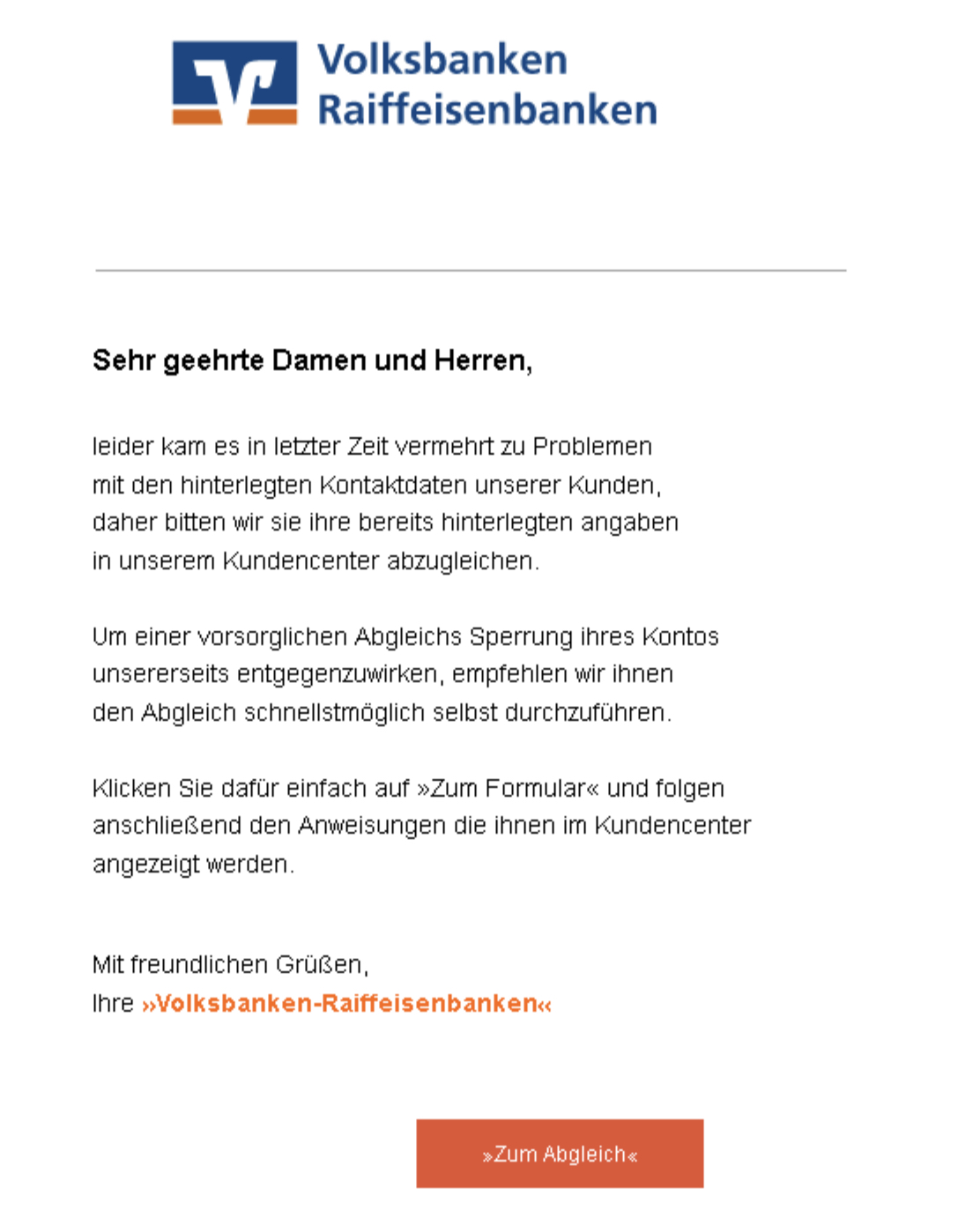
Ihre persönlichen Daten haben nicht nur für Sie, sondern auch für Kriminelle einen hohen Wert. Phishing ist ein Betrug, der darauf abzielt, diese Daten zu stehlen, indem er Sie dazu verleitet, diese preiszugeben. Sie können gefälschte Anmeldeseiten, Quizfragen oder andere Methoden verwenden, aber das Ergebnis ist immer das gleiche. Mit den richtigen Logins und persönlichen Daten können Hacker in Ihre Konten eindringen und sogar aus der Ferne auf Ihren Mac zugreifen, um Ransomware zu installieren. Es ist also eine gute Idee, sich über gängige Arten von Phishing-Angriffen zu informieren und zu wissen, wie Sie diese vermeiden können.
Verwenden Sie Zwei-Faktor-Authentifizierung
Mit der Zwei-Faktor-Authentifizierung (2FA) können Kriminelle, selbst wenn sie Ihren Benutzernamen und Ihr Passwort haben, nicht auf Ihre Konten zugreifen. Sie benötigen auch Zugang zu Ihrer Form der Authentifizierung, die in der Regel der Zugang zu Ihrem Telefon ist. Wenn Sie 2FA einrichten, erhalten Sie Einmalpasswörter auf Ihr Telefon, die etwa alle Minuten ablaufen. Dies kann dazu beitragen, Kriminelle von Ihren Konten fernzuhalten, wodurch sie weniger Möglichkeiten haben, Sie anzugreifen und Ihren Mac mit Ransomware zu infizieren.
Halten Sie sich von unseriösen Webseiten fern
Allein durch den Besuch einer fremden Webseite können Sie sich mit Malware infizieren, einschließlich Mac Ransomware. Manchmal werden Sie auch durch das Herunterladen einer Datei oder durch Klicken auf eine betrügerische Werbung infiziert. Obwohl dies bei jeder Webseite passieren kann, ist es bei unseriösen Webseiten viel wahrscheinlicher, dass sie von Hackern übernommen wurden. Vermeiden Sie also Inhalte für Erwachsene, Piraterie-Seiten oder andere Seiten, von denen Sie nicht wissen, ob Sie ihnen vertrauen können. Klicken Sie auch nicht auf Pop-ups, die Sie auf diesen Webseiten sehen.
Aktualisieren Sie Ihr Betriebssystem und Ihre Anwendungen
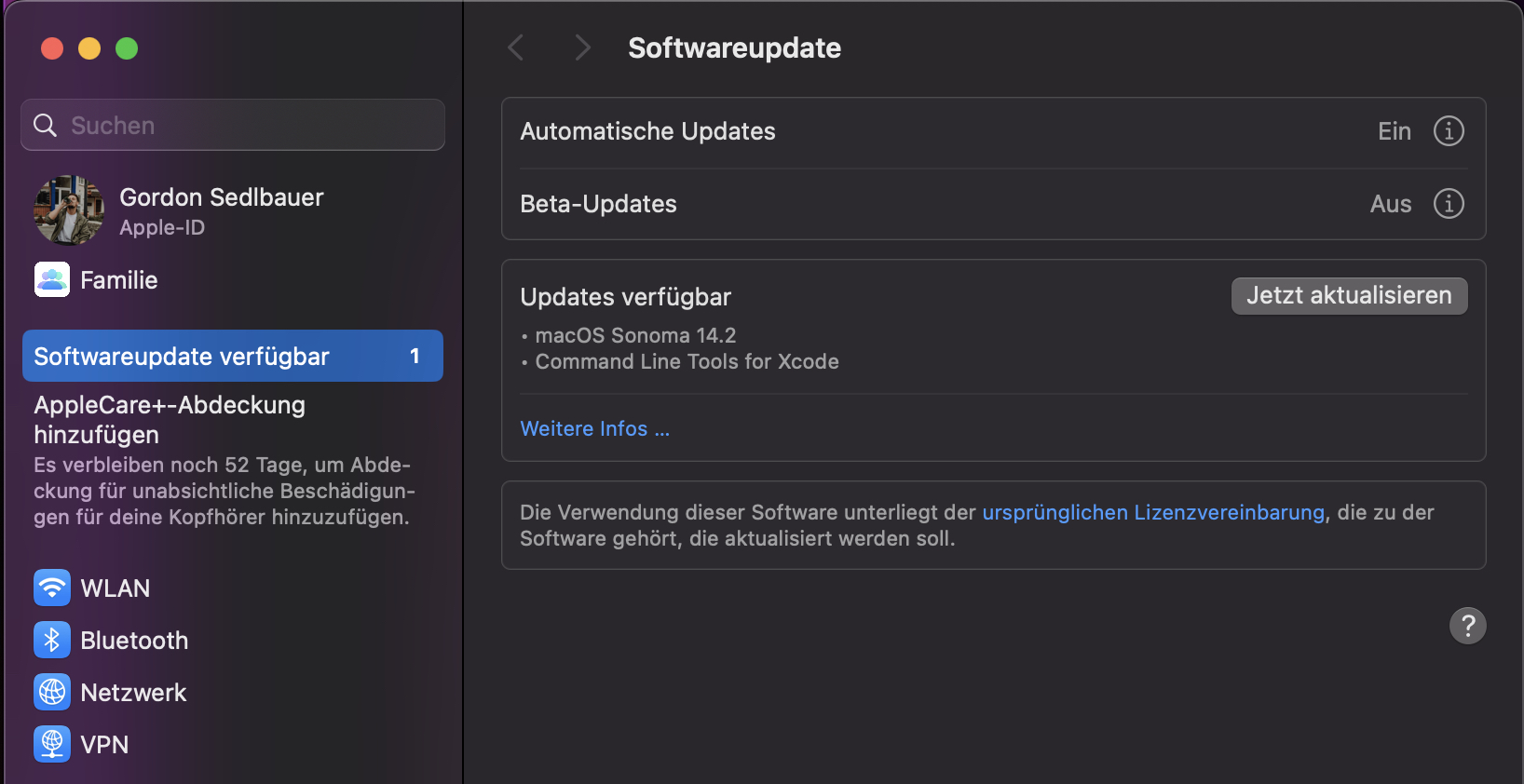
Hacker sind ständig auf der Suche nach Schwachstellen in Software, die sie ausnutzen können. Verantwortungsbewusste Entwickler entwickeln Patches und Updates, um diese Schlupflöcher zu schließen. Es ist daher unerlässlich, dass Sie diese Updates für Ihre Apps und für macOS installieren. Wenn Sie keine Updates installieren, öffnen Sie möglicherweise die Tür für Malware, die in Ihren Mac eindringen kann, einschließlich Ransomware.
Installieren Sie einen Echtzeit-Malware-Schutz
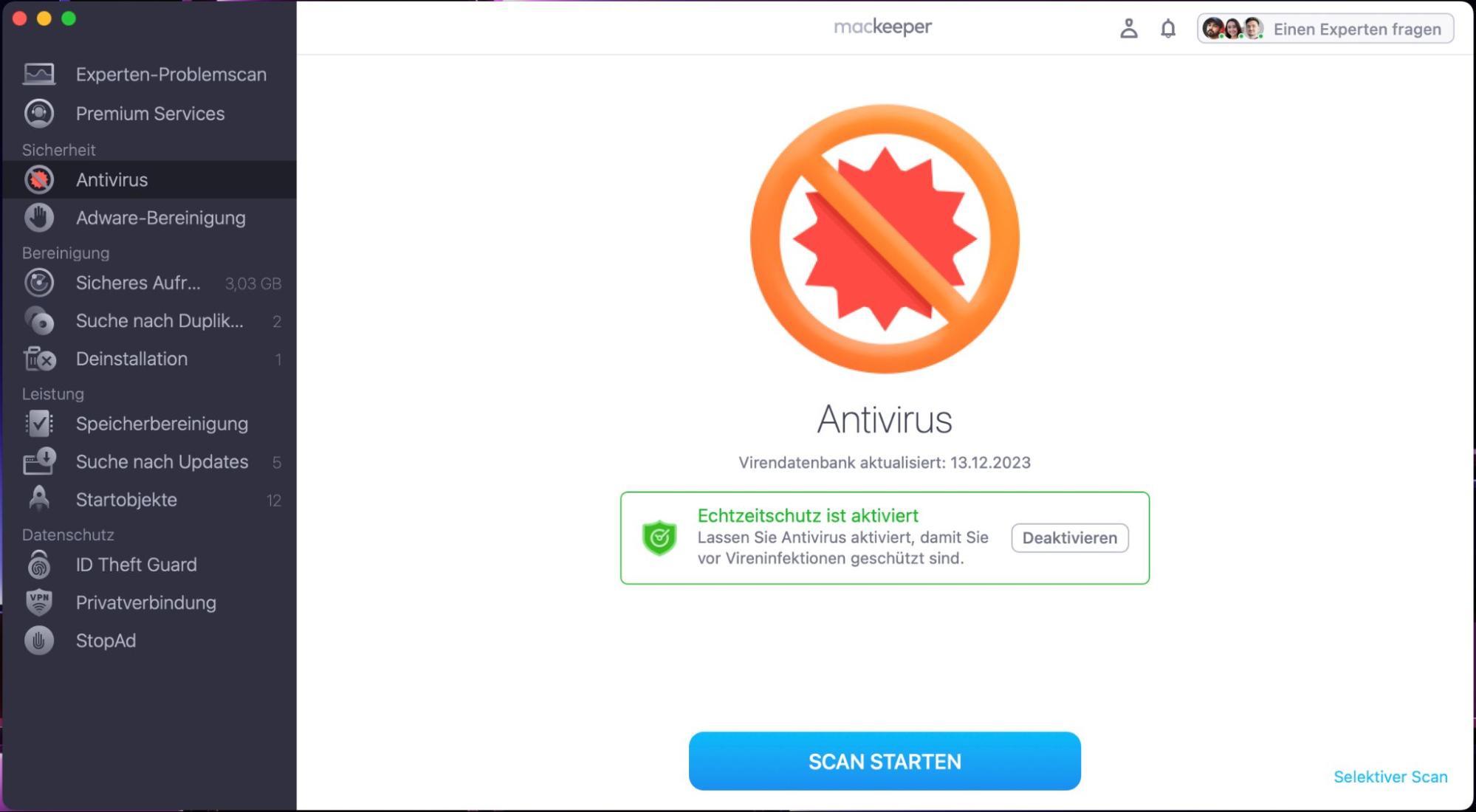
Es ist wichtig, dass Sie Ihren Mac regelmäßig mit einem Antivirenprogramm scannen, damit Sie Malware auf Ihrem Mac erkennen und entfernen können. Aber das nützt Ihnen wenig, wenn Sie bereits mit Ransomware infiziert sind. Wenn die Ransomware Sie komplett aussperrt, können Sie keinen Scan durchführen. Und wenn die Ransomware ihre Daten schon gesperrt hat, ist es unwahrscheinlich, dass Sie sie durch Entfernen der Lösegeld-Software entsperren können. Aus diesen Gründen sollten Sie eine Sicherheitssoftware, wie z.B. MacKeeper, installieren, die Echtzeitschutz bietet. Das bedeutet, dass es ständig nach Malware Ausschau hält und verhindert, dass diese ausgeführt wird und Änderungen an Ihrem Mac vornimmt.
Was tun, wenn man sich infiziert hat?
Wenn Sie Ransomware auf Ihrem Mac haben, denken Sie vielleicht, dass es sinnvoll ist, das Lösegeld zu zahlen, um Ihre wertvollen Daten zurückzubekommen. In einigen Fällen funktioniert das tatsächlich, und die Kriminellen geben Ihnen den Verschlüsselungsschlüssel, den Sie benötigen, um die gesperrten Dateien zu entsperren.
Aber es gibt gute Gründe, warum die meisten Cybersicherheitsexperten und Behörden davon abraten, Lösegeld zu zahlen oder Kontakt mit den Angreifern aufzunehmen. Erstens werden die Angreifer dadurch ermutigt, so weiterzumachen, wie sie es tun. Sie könnten Sie sogar erneut angreifen, weil sie wissen, dass Sie wahrscheinlich zahlen werden.
Zweitens, und das ist vielleicht noch wichtiger, gibt es keinerlei Garantien, dass sie Ihre Daten freigeben werden. Vielleicht sind sie nicht dazu bereit, oder sie vergessen, Ihnen den Verschlüsselungscode zu geben. In vielen Fällen haben sie gar nicht die Möglichkeit, Ihre Daten zu entsperren, selbst wenn sie es wollten. Dies gilt insbesondere für den Anstieg von Ransomware-as-a-Service, bei dem ungelernte Kriminelle Ransomware-Programme von Programmierern kaufen.
Wenn wir also die Kriminellen nicht für die Entfernung von Ransomware von Ihrem Mac bezahlen, was können Sie dann tun? Es gibt einige Möglichkeiten, die wir uns hier ansehen werden.
Führen Sie einen Virenscan durch
Wenn Sie macOS booten und Anwendungen ausführen können, können Sie versuchen, mit Ihrer Sicherheitssoftware einen Malware-Scan durchzuführen. Diese könnte die Ransomware, die Ihren Mac befallen hat, erkennen und entfernen. Es gibt jedoch keine Garantien: Es liegt im Interesse der Kriminellen, Sie daran zu hindern, dies zu tun, daher könnte es sein, dass sie auch Ihre Sicherheitsanwendung deaktiviert oder verschlüsselt haben. Sie müssen sich auch darüber im Klaren sein, dass Ihre Daten dadurch nicht entschlüsselt werden. Die Malware mag verschwunden sein, aber Ihre Daten bleiben unter Verschluss.
Ihren Mac löschen
Wenn Sie lediglich Zugriff auf Ihren Mac haben möchten und sich keine Sorgen um die Wiederherstellung Ihrer Daten machen, ist es vielleicht am besten, Ihren Mac einfach auf die Werkseinstellungen zurückzusetzen. Löschen Sie Ihr Systemlaufwerk vollständig und installieren Sie macOS neu. Auf diese Weise erhalten Sie eine saubere Version des Betriebssystems, die frei von Mac Ransomware oder anderer Malware ist. Achten Sie nur darauf, dass Sie keine infizierten externen oder sekundären Laufwerke anschließen, ohne sie vorher zu löschen. Andernfalls könnten Sie wieder bei Null anfangen.
Wiederherstellung von einem Backup
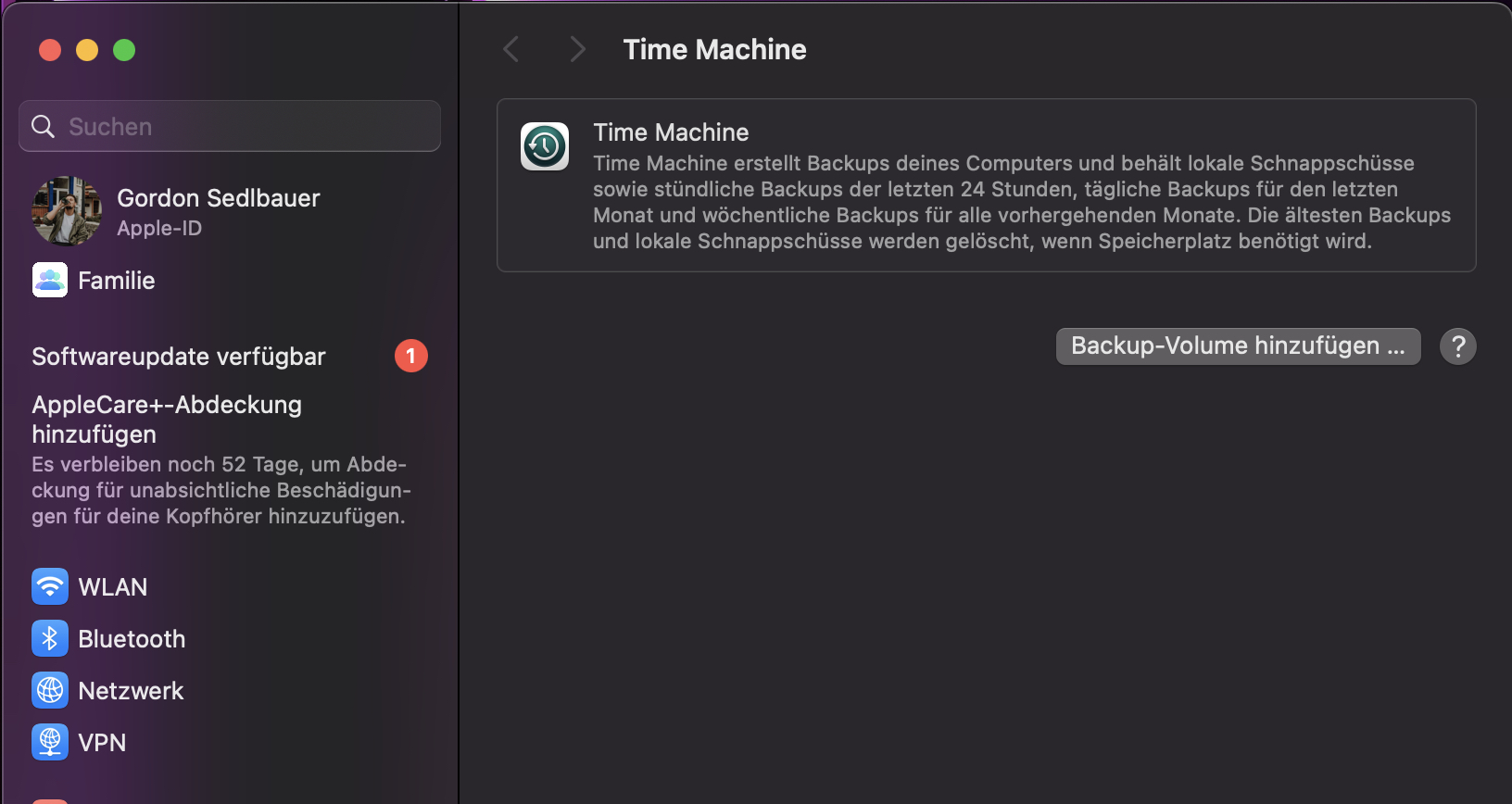
Ihre Backups sind in gewisser Weise der beste Schutz vor Ransomware auf Ihrem Mac. Unabhängig davon, ob Sie Apple Time Machine für Backups verwenden oder eine Anwendung eines Drittanbieters, können Sie alle Daten wiederherstellen, die durch einen Ransomware-Angriff verschlüsselt wurden. Es gibt jedoch einige wichtige Punkte, die Sie beachten sollten. Kriminelle können auch Ihre Backups infizieren und verschlüsseln, sodass eine Wiederherstellung Ihrer Dateien unter Umständen nicht mehr möglich ist. Sie sollten auch vorsichtig sein, wenn Sie externe Laufwerke an Ihren Mac anschließen, wenn dieser mit Ransomware infiziert ist, da sich die Software verbreiten könnte.
Wiederherstellung von Dateien aus der Cloud
Obwohl es für Hacker möglich ist, auch Ihre Cloud-Dateien mit Ransomware zu infizieren, sind diese wahrscheinlich nicht davon betroffen. Wenn also Ransomware Dateien auf Ihrem Mac verschlüsselt hat, sollten Sie in der Lage sein, sie aus der Cloud wiederherzustellen, wenn Sie dort Kopien gespeichert haben. Vergewissern Sie sich einfach, dass Ihr Mac frei von Malware ist, bevor Sie sich mit Ihren Cloud-Konten verbinden, indem Sie entweder einen Virenscan durchführen oder Ihr System auf die Werkseinstellungen zurücksetzen.
Führen Sie ein Ransomware-Entschlüsselungstool aus
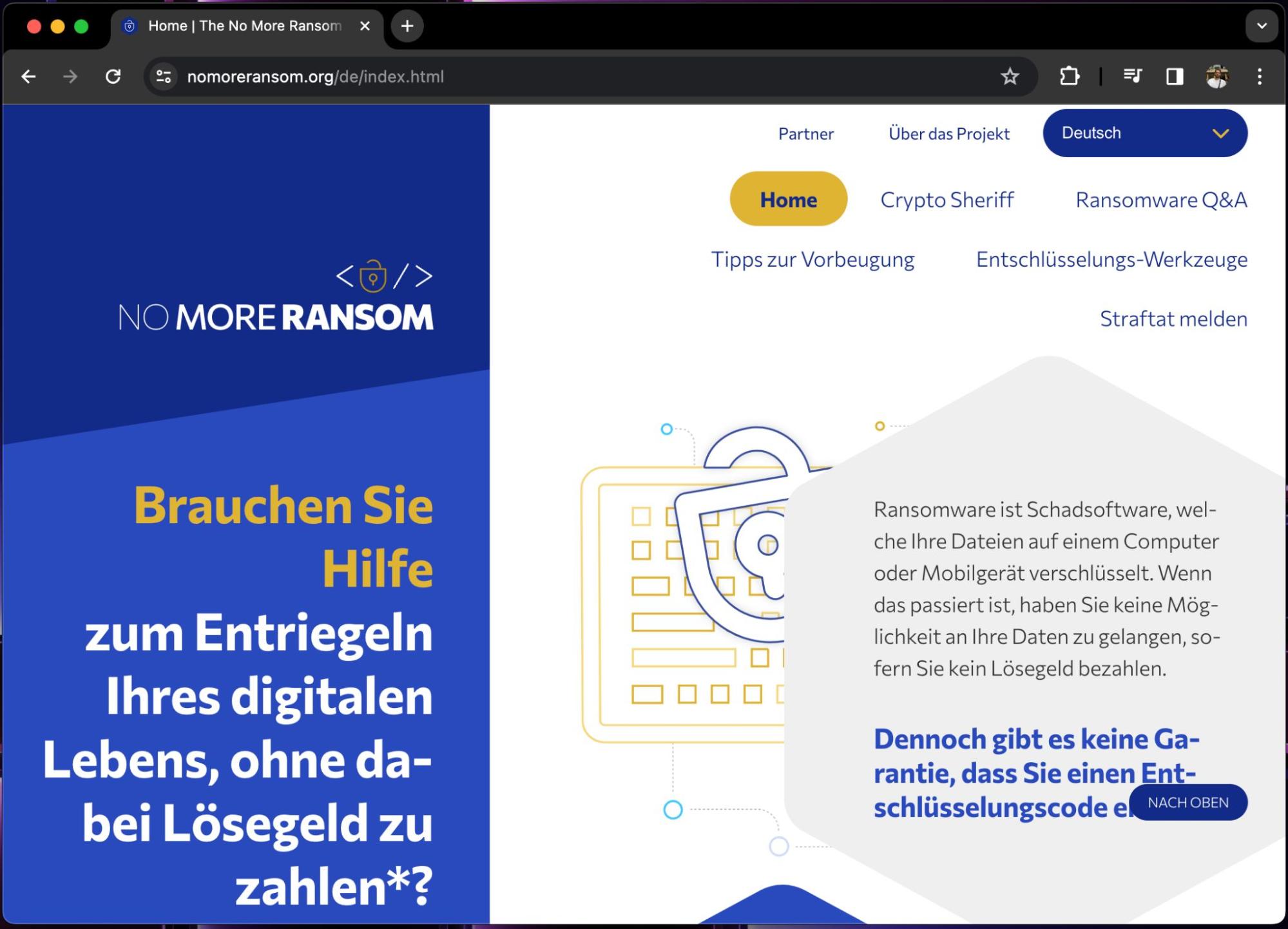
Es ist möglich, Ihre Dateien zu entschlüsseln, ohne jemals einen Cent an die Hacker zu zahlen. Das Projekt No More Ransom bietet eine Reihe kostenloser Tools zur Entfernung von Ransomware für eine Vielzahl gängiger Ransomware-Bedrohungen. Bisher haben diese Tools den Opfern mehr als eine Milliarde Dollar erspart - es ist also klar, dass sie funktionieren können. Es ist jedoch ein Katz- und Mausspiel, bei dem die Kriminellen manchmal die Nase vorn haben. Einer Schätzung zufolge funktionieren fast die Hälfte der Ransomware-Entschlüsselungstools nicht effektiv, so dass Prävention, Schutz und Backups die wichtigsten Waffen im Kampf gegen Mac-Ransomware bleiben.







